Sony Xperia Z1 Compact: Difference between revisions
No edit summary |
No edit summary |
||
| (12 intermediate revisions by the same user not shown) | |||
| Line 51: | Line 51: | ||
=Üldine strateegia= | =Üldine strateegia= | ||
fastboot juhid -> bootloader -> Recovery -> | fastboot juhid -> bootloader -> Recovery -> KingRoot apk -> root -> uus operatsioonisüsteem | ||
=Bootloader= | =Bootloader= | ||
[https://forum.xda-developers.com/showthread.php?t=2440597 Vaata] <br> | [https://forum.xda-developers.com/showthread.php?t=2440597 Vaata] <br> | ||
Unlock bootloader'i koodi saab siin: [https://developer.sony.com/develop/open-devices/get-started/unlock-bootloader/#unlock-code BootloaderUnlockCode]. <br> Pean valima oma seadmet ning | Unlock bootloader'i koodi saab siin: [https://developer.sony.com/develop/open-devices/get-started/unlock-bootloader/#unlock-code BootloaderUnlockCode]. <br> Pean valima oma seadmet ning teadma seda IMEI. | ||
[[File:Bootloader_sxz1c.png|600px|left]] | [[File:Bootloader_sxz1c.png|600px|left]] | ||
[[File:Bootloader_unlock_fastboot.png|600px|left]] | [[File:Bootloader_unlock_fastboot.png|600px|left]] | ||
| Line 112: | Line 112: | ||
1. Extract'in ''fastboot_with_Android_USB_file.rar'' ja avan fastboot'i kausta CMD kaudu <br> | |||
2. Ühendan nutitelefonit 'fastboot mode' (välja lülitanud, hoian 'Volume UP' nuppu + samal ajal ühendan arvutiga USB kaabli kaudu <br> | |||
3. Testin CMDs: '''fastboot.exe -i 0x0fce getvar version''' <br> | |||
4. Kui tagastatakse mingi väärtust (näiteks, 0.5), tähendab see et nutitelefon on ühendatud korrektselt <br> | |||
5. CMDs: '''fastboot.exe -i 0x0fce oem unlock 0xKEY''' , kus '''KEY''' on võti mida ma sain varem. <br> | |||
6. Done! Bootloader on lahti tehtud. | |||
=Operatsioonisüsteemi paigaldamine= | =Operatsioonisüsteemi paigaldamine= | ||
| Line 122: | Line 129: | ||
7. Paigaldame SuperSU or Magisk <br> | 7. Paigaldame SuperSU or Magisk <br> | ||
8. Done! <br> | 8. Done! <br> | ||
Rohkem info: vaata link #2 <br> | |||
[[File:Ospaigaldamine1.jpg|150px|left]] | [[File:Ospaigaldamine1.jpg|150px|left]] | ||
[[File:Ospaigaldamine2.jpg|150px|left]] | [[File:Ospaigaldamine2.jpg|150px|left]] | ||
| Line 161: | Line 167: | ||
=Tulemus= | =Tulemus= | ||
Uusim Android - 8.1.0 ehk Oreo on paigaldatud; root ja recovery on olemas. Kõik põhifunktsioonid töötavad hästi. <br> | |||
[[File:Result_lineageos.jpg|200px|left]] | [[File:Result_lineageos.jpg|200px|left]] | ||
[[File:Result_lineageos2.jpg|200px|left]] | [[File:Result_lineageos2.jpg|200px|left]] | ||
| Line 183: | Line 190: | ||
=GooglePlay ja Termux= | |||
Paigaldan GooglePlay läbi GApps (ARM 8.1). See asub siin: [https://opengapps.org/ GApps]<br> | |||
Google Play on toimiv. Selle kaudu paigaldan ''termux'' (Androidi jaoks terminal emulaator ning Linux keskkond). <br> | |||
See töötab ka. On võimalik kasutada Google Play tarkvarauuenduste paigaldamiseks. | |||
[[File:Googleplaysxz1c.jpg|100px|left]] | |||
[[File:Sxz1ctermux.jpg|100px|left]] | |||
[[File:Sxz1ctermux2.jpg|100px|left]] | |||
=Hackers Keyboard= | |||
Paigaldan seda Google Play läbi. <br> | |||
[[File:Sxz1chkboard.jpg|200px|left]] | |||
=IP- ja MAC-aadress= | |||
Kasutan ''Termux'' -> ifconfig <br> | |||
MAC: 00-00-00-00-00-00-00-00-00-00-00-00-00-00-00-00<br> | |||
IP: 10.0.3.210 <br> | |||
[[File:Ipjamacadr.jpg|200px|left]] | |||
=SSH: võtmepaar ja võtmega logimine= | |||
Kasutan Termuxi. <br> | |||
1. Paigaldan openssh: '''pkg install openssh''' <br> | |||
2. Genereerin SSH võti: '''ssh-keygen -b 4096 -a 1000 -C "bonus"''' , see on 4096 bitti rsa, KDF on 1000 ja komentaar "bonus" <br> | |||
3. Kopeerin avalik võti serverisse: '''ssh-copy-id -i ~/.ssh/id_rsa patsok@enos.itcollege.ee''' <br> | |||
4. Login sisse: '''ssh patsok@enos.itcollege.ee''' <br> | |||
[[File:Sshsxz1c.jpg|200px|left]] | |||
| Line 208: | Line 331: | ||
=Kokkuvõte= | =Kokkuvõte= | ||
Selle labori töö jooksul sai paigaldatud nutiseadmele Sony Xperia Z1 Compact uus operatsioonisüsteem Android 8.1 ja paigaldatud muud kasulikku tarkvara. Operatsioonisüsteemi vahetamine möödus edukalt, samuti ka tarkvara paigaldus. | |||
=Kasutatud lingid= | =Kasutatud lingid= | ||
1. [https://forum.xda-developers.com/showthread.php?t=2440597 Unlocking bootloader] <br> | 1. [https://forum.xda-developers.com/showthread.php?t=2440597 Unlocking bootloader] <br> | ||
2. [https://forum.xda-developers.com/sony-xperia-z1-compact/development/rom-lineage-os-15-1-sony-xperia-z1-t3785057 Lineage OS 15.1 for Sony Xperia Z1 Compact] <br> | 2. [https://forum.xda-developers.com/sony-xperia-z1-compact/development/rom-lineage-os-15-1-sony-xperia-z1-t3785057 Lineage OS 15.1 for Sony Xperia Z1 Compact] <br> | ||
3. [https://4pda.ru/forum/index.php?showtopic=555348 Sony Xperia Z1 Compact/Z1f custom builds] (vene keeles) <br> | 3. [https://4pda.ru/forum/index.php?showtopic=555348 Sony Xperia Z1 Compact/Z1f custom builds] (vene keeles) <br> | ||
4. [https://opengapps.org/ GApps] <br> | |||
[[Category: Operatsioonisüsteemide administreerimine ja sidumine]] | [[Category: Operatsioonisüsteemide administreerimine ja sidumine]] | ||
Latest revision as of 00:05, 18 May 2018
Autor
Nimi: Pavel Tsõkarev
Rühm: IAIB24
Aasta: 2018
Riistvara
Tootja: Sony
Mudel: Xperia Z1 Compact
Protsessor: Snapdragon 800 (Qualcomm), 32-bit, 4 x 2,2 GHz
Tarkvara paigaldamiseks
ROM OS Version: 8.1.0 Oreo
ROM Kernel: Linux 3.4.x
Based On: AOSP + CAF
Sissejuhatus
Antud artikkel räägib kuidas toimub nutiseadme operatsioonisüsteemi vahetus nutitelefonis Sony Xperia Z1 Compact, vahetades nutiseadme enda operatioonisüsteemi Android 5.1 (Lollipop) välja kõige uuema operatsioonisüsteemiga Android 8.1.0 (Oreo).
Enne paigaldamist
Siin on kõik failid, mis vajame uue operatsioonisüsteemi paigaldamiseks: GoogleDrive. Ka enne uue operatsioonisüsteemi paigaldamist varundan vajalikud failid nutiseadmest, selle hulgas ka kontaktid .vcf formaadis.
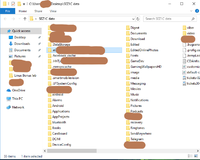
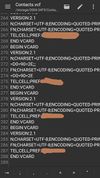
Üldine strateegia
fastboot juhid -> bootloader -> Recovery -> KingRoot apk -> root -> uus operatsioonisüsteem
Bootloader
Vaata
Unlock bootloader'i koodi saab siin: BootloaderUnlockCode.
Pean valima oma seadmet ning teadma seda IMEI.
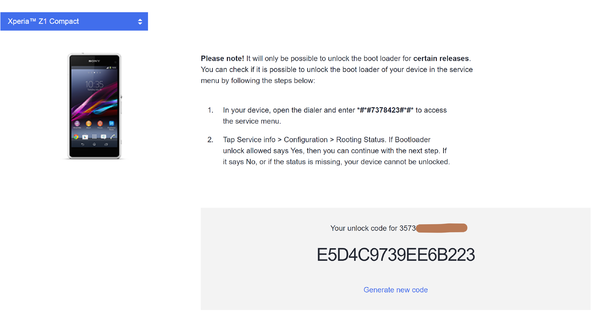
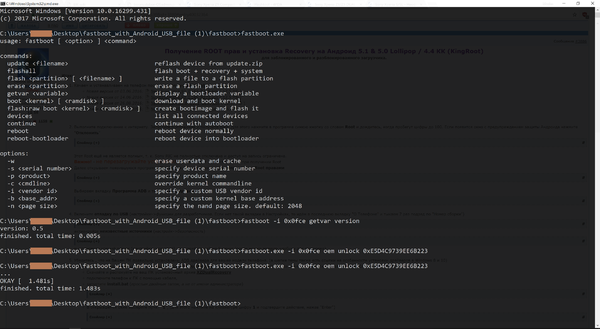
1. Extract'in fastboot_with_Android_USB_file.rar ja avan fastboot'i kausta CMD kaudu
2. Ühendan nutitelefonit 'fastboot mode' (välja lülitanud, hoian 'Volume UP' nuppu + samal ajal ühendan arvutiga USB kaabli kaudu
3. Testin CMDs: fastboot.exe -i 0x0fce getvar version
4. Kui tagastatakse mingi väärtust (näiteks, 0.5), tähendab see et nutitelefon on ühendatud korrektselt
5. CMDs: fastboot.exe -i 0x0fce oem unlock 0xKEY , kus KEY on võti mida ma sain varem.
6. Done! Bootloader on lahti tehtud.
Operatsioonisüsteemi paigaldamine
1. Pärast Bootloaderi avaldamist, ROM -> Internal Storage/SD card
2. Paigaldame TWRP Recovery 3.2.1
3. Boot to Recovery
4. Wipe Cache, Wipe Data, Wipe System and Wipe ART/Dalvik cache
5. Paigaldame ROMi
6. Paigaldame Gapps
7. Paigaldame SuperSU or Magisk
8. Done!
Rohkem info: vaata link #2


Tulemus
Uusim Android - 8.1.0 ehk Oreo on paigaldatud; root ja recovery on olemas. Kõik põhifunktsioonid töötavad hästi.
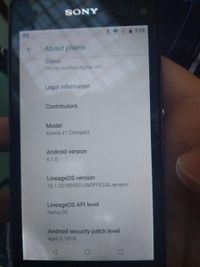
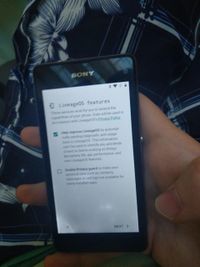
GooglePlay ja Termux
Paigaldan GooglePlay läbi GApps (ARM 8.1). See asub siin: GApps
Google Play on toimiv. Selle kaudu paigaldan termux (Androidi jaoks terminal emulaator ning Linux keskkond).
See töötab ka. On võimalik kasutada Google Play tarkvarauuenduste paigaldamiseks.
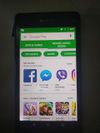


Hackers Keyboard
Paigaldan seda Google Play läbi.

IP- ja MAC-aadress
Kasutan Termux -> ifconfig
MAC: 00-00-00-00-00-00-00-00-00-00-00-00-00-00-00-00
IP: 10.0.3.210

SSH: võtmepaar ja võtmega logimine
Kasutan Termuxi.
1. Paigaldan openssh: pkg install openssh
2. Genereerin SSH võti: ssh-keygen -b 4096 -a 1000 -C "bonus" , see on 4096 bitti rsa, KDF on 1000 ja komentaar "bonus"
3. Kopeerin avalik võti serverisse: ssh-copy-id -i ~/.ssh/id_rsa patsok@enos.itcollege.ee
4. Login sisse: ssh patsok@enos.itcollege.ee

Kokkuvõte
Selle labori töö jooksul sai paigaldatud nutiseadmele Sony Xperia Z1 Compact uus operatsioonisüsteem Android 8.1 ja paigaldatud muud kasulikku tarkvara. Operatsioonisüsteemi vahetamine möödus edukalt, samuti ka tarkvara paigaldus.
Kasutatud lingid
1. Unlocking bootloader
2. Lineage OS 15.1 for Sony Xperia Z1 Compact
3. Sony Xperia Z1 Compact/Z1f custom builds (vene keeles)
4. GApps